Ajasäästlik tarkvara ja riistvara, mis aitab 200 miljonit kasutajat aastas. Juhendamine, kuidas nõuandeid, uudiseid ja näpunäiteid oma tehnoloogiaelu täiustamiseks.

Suumimise tööriist on tegelikult üks Adobe Photoshopi käepärasemaid utiliite, kuna see on ideaalne pildi vaate suurendamiseks või vähendamiseks. Õnneks on seda üsna lihtne kasutada.
Foto avamisel kuvatakse see kindla suurusega. Suumi protsent on programmi sees pildi ülaservas nähtav. Tööriist on alati kujutatud suurendusklaasi ikooniga.
Maksimaalse selguse huvides peate lihtsalt klõpsama konkreetsel alal, mida soovite suumida, või vahetada tööriista suumimise ja vähendamise vahel.
Veelgi täpsemaks saamiseks lohistage tööriista abil kogu ala, kuhu soovite suumida. Ükskõik millist neist toimingutest teete, ei mõjuta suumimine pildi suurust.
Lisaks selle ülesande käsitsemisele on Adobe Photoshop professionaalne tööriist, mis hõlbustab piltide redigeerimist töölaual ja iPadis.
Näiteks saate pilke silmapilkselt kärpida, objekte eemaldada, viimistleda või fotosid kombineerida.
Lisavõimalused hõlmavad täpsete valikute loomist, joonistades objekti ümber lihtsa ristküliku või lasso ja juhtides harju intuitiivselt sõrme või Apple Penciliga.
Veelgi enam, teie tööd salvestatakse alati pilve, nii et see tähendab, et saate oma pilte uuesti ette kujutada ka liikvel olles.
Pange tähele, et see pole tasuta pilditöötlus- ja graafilise disaini tarkvara. Vaadake lähemalt, et leida endale sobiv kava või kasutage esmalt tasuta prooviversiooni ja hiljem otsustage.
Photoshop on professionaalne pildiredaktor, kuid seda saab kasutada ka rakendusena piltide suumimiseks.

Adobe Photoshop
Adobe Photoshop on seal parim fototöötlustarkvara ja piltide suumimine on üks selle käepäraseid funktsioone.

AI Image Enlarger on mitmekülgne tööriist, mille abil saate oma pisikesi pilte paremaks muuta ilma kvaliteeti kaotamata. See tööriist ühildub täielikult kõigi Windowsi versioonidega.
Teisisõnu, kui teie pole veel Windows 10-le üle läinud, saate AI Image Enlargeri oma Windows XP / 7 / 8.1 arvutis turvaliselt alla laadida ja käivitada.
Selle tarkvaralahenduse abil saate madala eraldusvõimega pilte ülikiireks muuta kõrglahutusega piltideks. Kogu protsess on tänu AI Image Enlargeri intuitiivsele kasutajaliidesele üsna lihtne ja arusaadav.
Kõik, mida peate tegema, on lohistada pilti, mida soovite täiustada, valida vajalikud pildistiilid ja suhted ning vajutada nuppu Esita.
Tööriist suurendab teie pilti automaatselt ja saate selle seejärel oma arvutisse alla laadida. See on nii lihtne.
Kasutamismugavuse tõttu on AI Image Enlarger fotosuumi suurendaja, millest te ei tohiks ilma jääda.

Ai pildi suurendaja
Kui soovite mõnda pilti hõlpsalt suurendada, proovige kindlasti veebirakendust AI Image Enlarger.
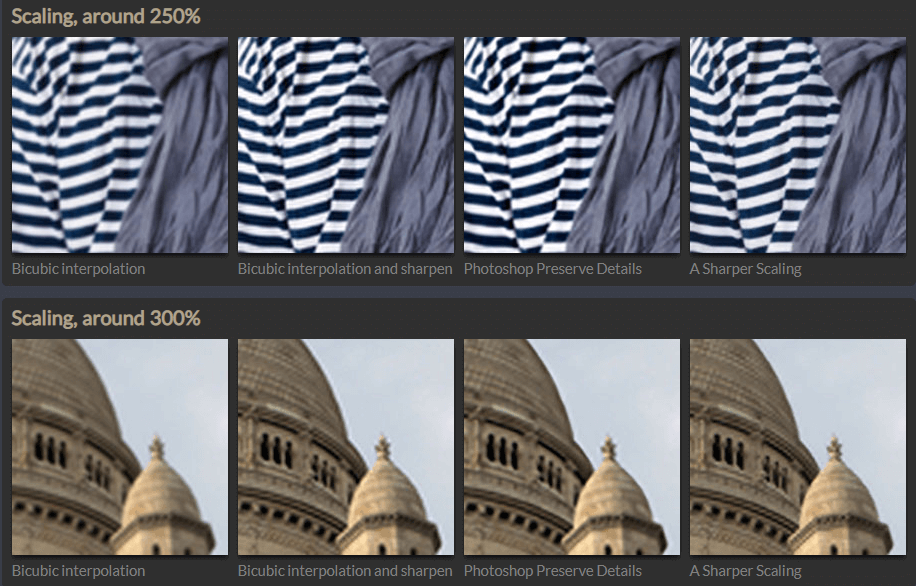
Teravam skaleerimine on foto suumimise tarkvara, mis võimaldab pilte suurendada ilma kvaliteeti kaotamata. Selle tööriista abil saate fotode suurust muuta kuni 400%, ilma et tekiks hägusus või teraline efekt.
See tarkvara toetab nelja erinevat algoritmi piltide suurendamiseks ja võimaldab teil kontrollida kõiki võimalikke eelvaate versioone ja valida kõige paremini toimiva.
Seejärel saate pildi salvestada TIFF-vormingus, PNGvõi JPEG-pilt. Pärast programmi allalaadimist ja avamist lisage lihtsalt pilt, mida soovite suumida, ja valige suuruse muutmise režiim.
Saate valida erinevaid skaleerimise sihtmärke, sealhulgas 50%, 100% jne.
⇒Laadige alla teravam skaala

BenVista tarkvara on saadaval Windowsi ja Maci jaoks, pistikprogrammi või eraldiseisva tarkvaralahendusena.
Ta kasutab oma tehnoloogiat, et säilitada ja isegi parandada nende piltide kvaliteeti, mida kasutajad otsustavad suurendada või vähendada.
Huvi korral on saadaval ka odavam amatöörversioon PhotoZoom Classic 7. Mõlemad on saadaval tasuta prooviversioonina tootja veebisaidil Benvista.com
Kujutise suuruse muutmine on töötlemisvajaduse ja saadavate tulemuste seisukohalt vähem triviaalne toiming, kui võiks arvata, eriti kui algusfoto pole eriti kvaliteetne.
Seetõttu on usaldusväärse suumimistarkvara kasutamine hädavajalik. PhotoZoomi saate kasutada piltide suurendamiseks, aga ka pildi piksli mõõtmete vähendamiseks.
PhotoZoom Pro 7 hoolitseb fotode ja graafika suurendamise eest, säilitades samas kvaliteedi, vähendades JPEG-artefakte ja müra (mis suuremal fotol oleks paremini nähtav).
Tööriist hoolitseb ka muude elementide eest, näiteks süsteemi säritus, nii liigne kui ka ebapiisav, parandab pildi erksust ja kvaliteeti isegi siis, kui alguspunkt on madal.
PhotoZoom Pro 7 kasutab erinevat tüüpi fotode ja graafika suuruse hõlpsaks muutmiseks mitmeid huvitavaid tööriistu, näiteks otse rakendusest printimist ja uusi eelseadistusi.
Ära jäta kasutamata võimalust töötada järjestikuste piltidega. PhotoZoom Pro 7 on saadaval eraldi tarkvara või Photoshopi ja Coreli tarkvara pistikprogrammina.
Ükskõik millise valiku teete, on see rakendus piltide suumimiseks, mida te ei tohi vahele jätta.
⇒ Laadige alla PhotoZoom Pro 7

Digitaalfotode suurendamine põhjustab kvaliteedi kadu. Imagener on pildimuundur, mis suudab suurendada pildi suurust ilma kvaliteeti kahjustamata.
Imageneri abil saadud tulemused on paremad kui muude digitaalkaamerate, muude pildisuurendajate või fototöötlusprogrammid.
Need kasutavad interpoleerimismeetodeid, mis jätavad lõplikud pildid hägused, samal ajal kui Imageneri täiustatud interpoleerimistehnoloogia säilitab originaalpiltide teravuse ilma kvaliteedi kadumiseta.
Programmil on väga lihtne ja hädavajalik liides, mis sobib ka vähem kogenud kasutajatele.
Valige lihtsalt pilt, määrake uued mõõtmed vastavalt valitud mõõtühikule (protsent, piksel jne), valige suuruse muutmise meetod ja vajutage klahvi Suuruse muutmine.
Saad vaadata saadud tulemusi nii vähendatud kui ka reaalsetes mõõtmetes ning algse pildi saab igal ajal taastada, vajutades nuppu Lähtesta.
Imagener Standardit saab kasutada tasuta, kuid Enhanced ja Professional on tasulised versioonid, millel on lisafunktsioonid.
⇒Laadige alla Kneson Imagener
Fotode suumimiseks on saadaval palju tarkvara. Milline tarkvara on teie arvates kõige kasulikum?
Andke meile teada, kui otsustasite kasutada mõnda selles juhendis loetletud tööriista, kasutades allpool asuvat kommentaarivälja.
© Autoriõigus Windowsi aruanne 2021. Pole Microsoftiga seotud

![5 parimat kihilist pildiredaktorit [võrgus + töölaud]](/f/be6b9b77bd33a001ef427b76e115fd13.jpg?width=300&height=460)
